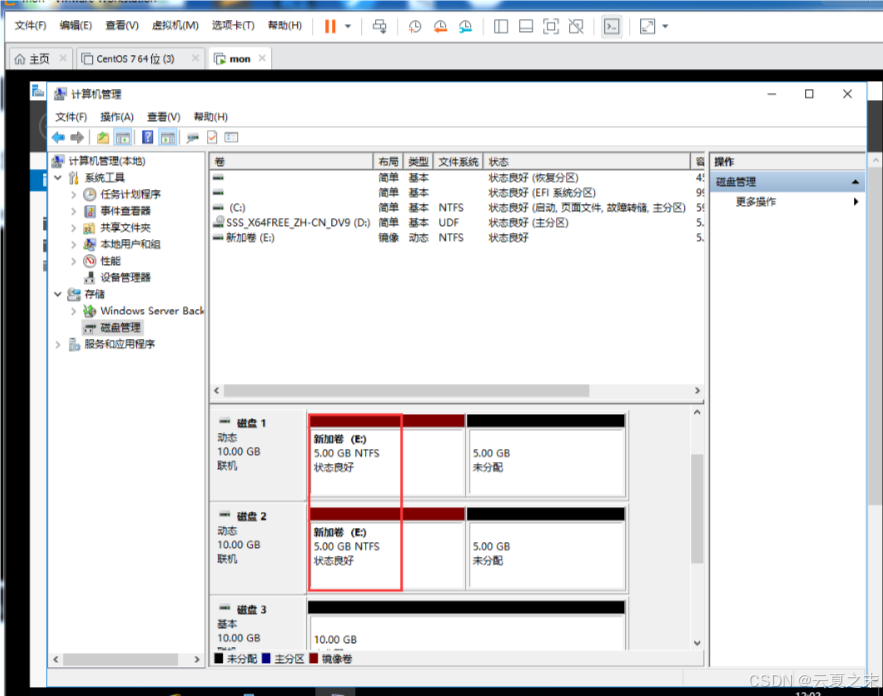一 、常见的磁盘文件系统:
常见的磁盘文件系统有:
NTFS、FAT、ext4、btrfs、XFS
其中NTFS文件系统所具备了三个特殊一点的功能:
1.错误预警功能
2.磁盘自我修复功能
3.日志功能
NTF3的优点:
NTFS文件系统的安全性会更好,NTFS文件系统能够轻松指定用户访问某一文件或目录、操作的权限大小,NTFS能用一个随机产生的密钥把一个文件加密,只有文件的所有者和管理员掌握解密的密钥,其他人即使能够登录到系统中,也没有办法读取它,NTFS还支持加密文件系统(EFS)以阻止未授权的用户访问文件,优势分为4点:安全性、容错性、稳定性、大容量
NTF3的缺点:
NTFS虽然有诸多优点,但这些都是针对传统机械硬盘而设计的,对于新兴的Flash 闪存材料不一定适用。NTFS分区是采用"日志式"的文件系统,因为要记录磁盘的详细读写操作,对U盘这种闪存储介质会造成较大的负担,比如同样存取一个 文件或目录,在NTFS系统上的读写次数就会比FAT32来得多,理论上NTFS格式的U盘比较容易损坏,而且400MB以下的分区也比FAT16更浪费空间。(转载自zhi乎:由崎星空)
支持的操作系统为:Windows XP
二、认识C盘的各个文件
1、C盘文件的作用
(1)C盘文件是什么?
C盘文件是系统用户设置文件夹,包括各个用户的文档、收藏夹、上网浏览信息、配置文件等,另外这里面有些东西不能随便删除,因为有些会保存着用户所有的文档和账户设置
(2)删除C盘系统文件会怎么样
如果删除则会出现重启 不能登陆的情况,尤其要注意c盘里的:default user、allusers、administrator以及以你当前登陆用户名的文件夹,这些是不能轻易删除的文件
2、C盘文件的用途
(1)C盘文件的用途非常广泛,涵盖了操作系统、软件安装、用户文件、系统缓存、虚拟内存、系统恢复和网络下载等多个方面;
(2)用于存储系统还原的备份信息以及磁盘分区数据信息
3、C盘有哪些文件
1、Windows文件夹
Windows文件夹是操作系统的核心,它包含了Windows的所有程序文件和系统文件,其中最重要的就
是系统文件夹system32。system32 下的文件扩展名为DLL ,这些文件包含了许多系统重要的函数,它们对计算机的运行稳定性起着至关重要的作用。
2、Program Files文件夹
Program Files文件夹是电脑操作系统中用来存储应用程序的文件夹,也就是说,我们在安装软件时,
一般情况下,这些软件安装后会默认放在这个文件夹下。程序文件夹里通常有很多软件的文件夹,每个文件夹就是存放对应软件的程序和数据文件的地方。
3、Common files
共用程序文件夹,用于同系列不一样程序软件共同运用或调用数据,比如微软和Adobe的各种软件。HP和HPCommRecovery文件夹:为电脑自带文件夹,不建议删除。
4、mcafee : 文件夹为McAfee杀毒软件相关程序文件。
5、Internet Explorer : 系统自带的IE浏览器,删除后可能导致部分程序不能正常运行。不建议删除。
6、Online services : 网络服务文件夹,不能删。
7、Win相关文件夹为自带的系统软件文件,不建议删除。
另外给大家稍稍提醒一下,C盘清理一般不需要用户手动删除清理文件,没有什么特殊的需要不建议大家对C盘进行改动,避免出现错山系统文件造成系统无法正常运行,正所谓小心驶得万年船。
三、Windows的磁盘管理
1、磁盘存储基础知识
(1)磁盘(disk)是由表面涂有磁性物质的金属或塑料构成的圆型盘片(platter),通过一个称为磁头(head)的导体线圈从磁盘中读取数据。
(2) 磁盘是计算机主要的存储介质,可以存储大量的二进制数据,并且断电后也能保持数据不丢失。
(3)电脑磁盘由盘片、读写磁头、盘片、步进电机等组成。 硬盘的盘片是金属或者玻璃材质,把磁粉通过溅镀到基板表面,盘面的密度是非常高的。
2、基本磁盘管理方法
(1)什么是磁盘清理:
磁盘清理 磁盘清理是指清除计算机硬盘上的垃圾文件、临时文件、无用文件等,以释放硬盘空间,提高计算机性能。可以使用系统自带的磁盘清理工具或第三方软件进行清理。
(2)如何管理自己电脑的磁盘空间
(1)可以点击开始菜单,鼠标右键点击"磁盘管理"即可进行分区管理,有些新电脑是一个硬盘就只有一个C盘分区的;可以使用这个办法进行磁盘分区。
那么基本了解了磁盘之后,我们开始做一个实验
3、掌握动态磁盘管理方法
实验内容:
实现拓展分区
1、打开虚拟机设置 选中添加->硬盘->...->最大磁盘大小:10G ,一共添加三个大小本样的磁盘,效果如下图所示
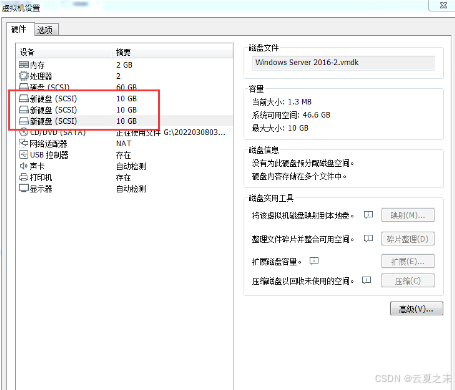
2、打开计算机管理->存储->磁盘管理 下拉垂直流滚动条,确认得到新的未联机3个硬盘,效果如下图所示
 3、在未联机磁盘上按右键,再点联机 重复操作,确认得到新的未初始化的3个硬盘,效果如下图所示
3、在未联机磁盘上按右键,再点联机 重复操作,确认得到新的未初始化的3个硬盘,效果如下图所示

4、首先初始化上述三个新硬盘,从而完成联机,效果如下图所示
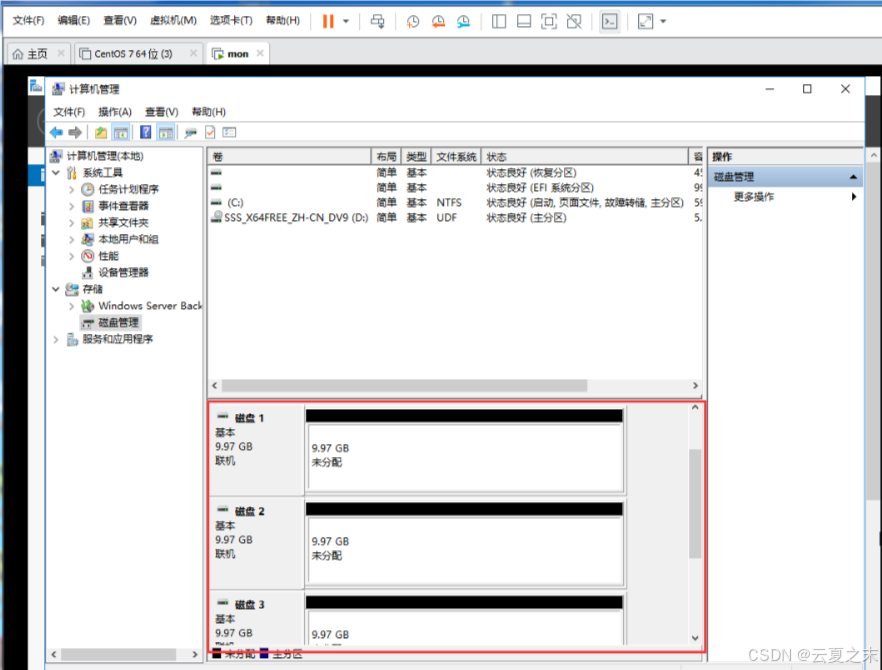
5、要求在1号磁盘上创建一容量为2G的主分区,效果如下图所示
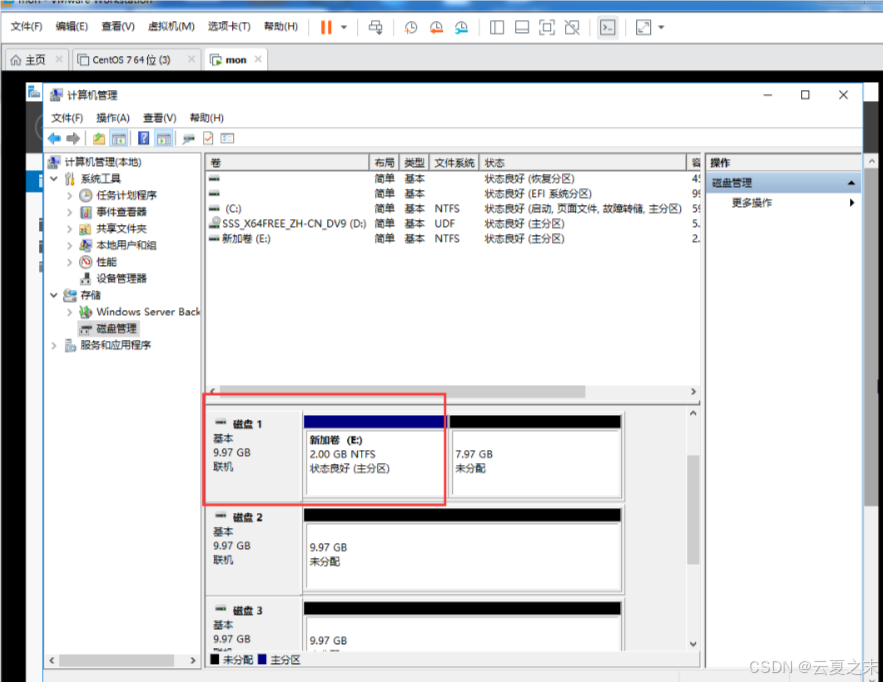
6、然后我们在1号磁盘上将主分区扩展2G,效果如下图所示
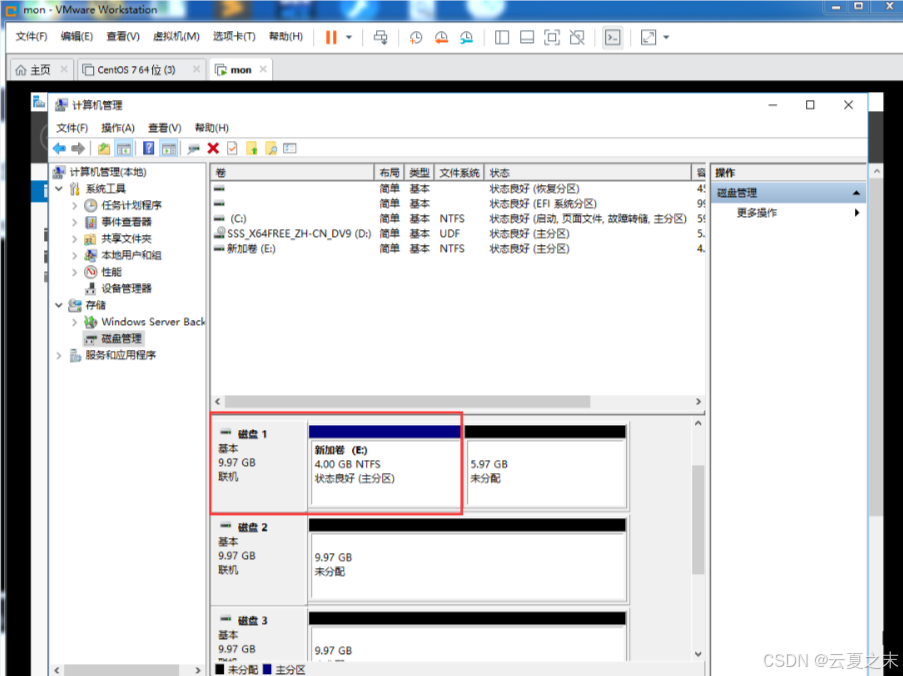
7、完成之后,删除1号磁盘上基本卷 ,效果如下图所示
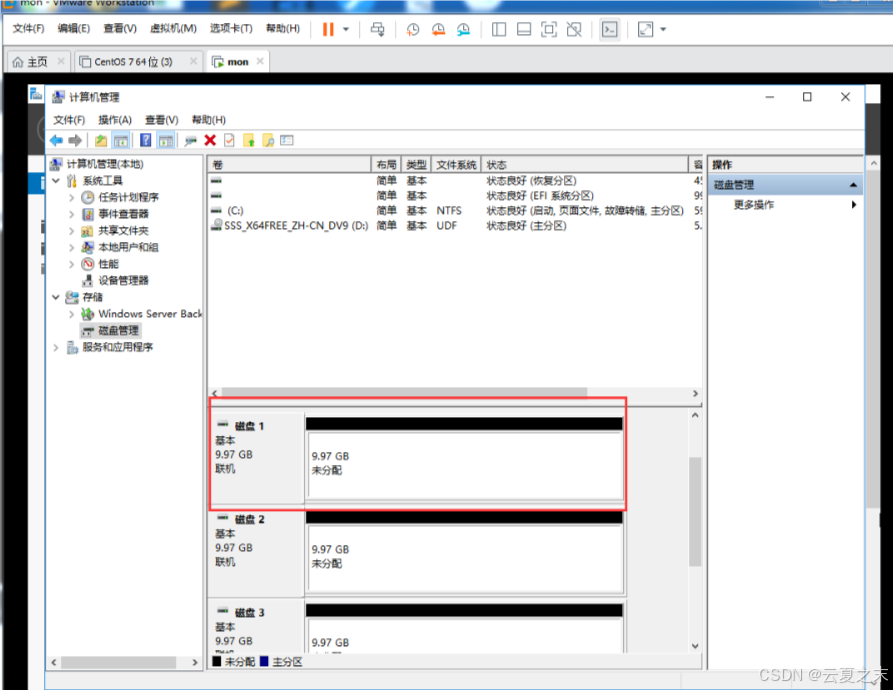
8、然后我们将编号1-3号基本磁盘全部转换为动态磁盘, 效果如下图所示

9、完成之后,再次在1号磁盘上创建一个简单卷,容量为5G,将它扩展为15G. 效果如下图所示
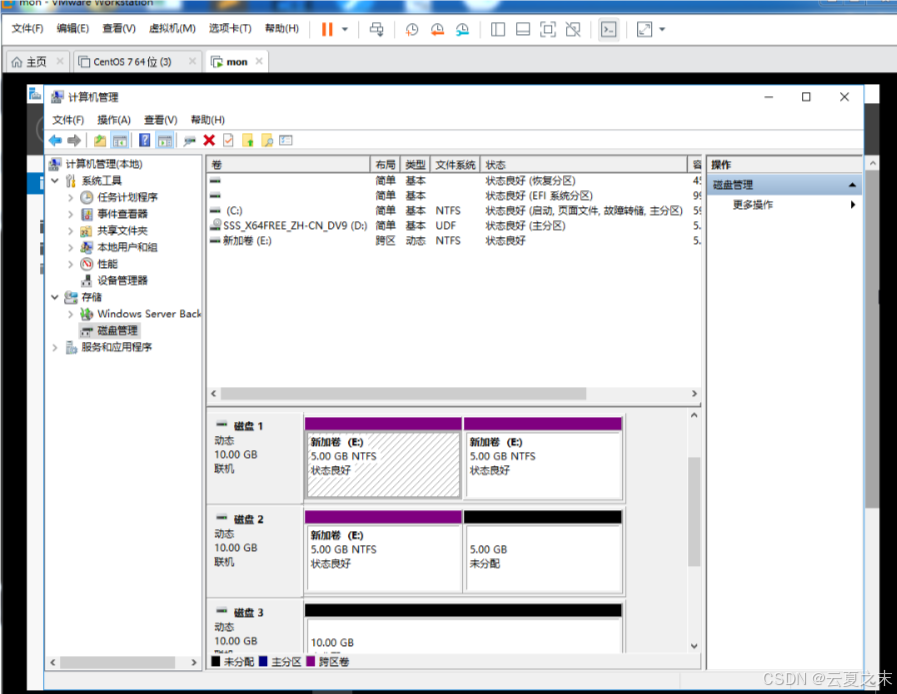
10、使用跨区跨区卷创建功能,将第2硬盘剩余空间和第3磁盘所有空间归入到F盘,效果如下图所示
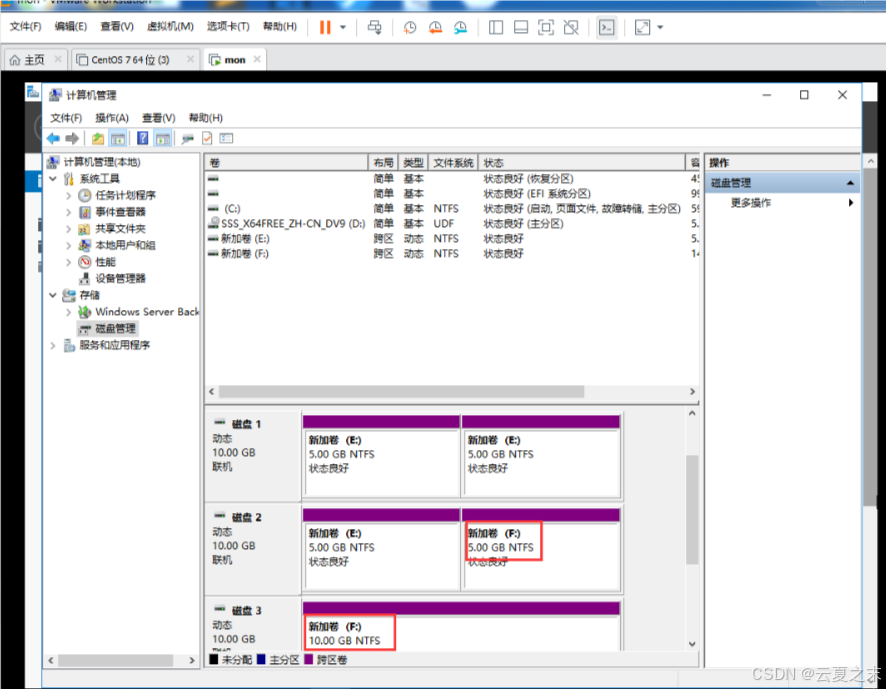
11、删除1-3号磁盘上所有卷,在1-2号磁盘上建立带区卷,要求各出5G空间. 效果如下图所示

12、删除1-2号磁盘上所有卷,在1-2号磁盘上建立镜像卷. 效果如下图所示